Group Blog
กันยายน 2554 1 2 3 4 5 6 7 8 9 10 11 12 13 14 15 16 17 18 19 20 21 22 23 24 25 26 27 28 29 30 |
ใช้เครื่องโทรศัพท์บ้านโทรออก-รับ ด้วย skype & Skype for TV เหตุเกิดจาก เอาเครื่องโทรศัพท์เก่าๆเน่าๆ มาขัดตัว ลงขายอีเบย์ //www.bloggang.com/viewdiary.php?id=tle&group=48 skype ดียังไง ค่าโทรแพงไหม ใช้ยังไง ตามลิงค์นี้ครับ //www.bloggang.com/mainblog.php?id=tle&month=29-05-2011&group=33&gblog=1 Phone Adapters skype (Router Required คือ จะต้องมีตัวกระจายสัญญาณอินเตอร์เน็ตออกเป็น wifi หรือ Lan สายสัญญาณ ต่อ คอมพิวเตอร์หรืออุปกรณ์อื่น) เจ้าตัวนี้มาใหม่ล่าสุด สำหรับคนที่มีเครื่องโทรศัพท์บ้านอยู่แล้ว ไม่ต้องไปซื้อหาเครื่องแบบที่ใช้กับ skype ไม่ต้องง้อคอมพิวเตอร์ หน้าตามันก็แบบนี้เลย  เสียบเข้ากะไฟบ้าน ใช้ได้ทั่วโลกเลยทีเดียว จะมีช่องสามช่องสำหรับต่อสายสัญญาณโทรศัพท์และอินเตอร์เน็ต ช่อง 1 แรกซ้ายสุด สีเทาๆ ถ้ามีเบอร์บ้านอยู่แล้วก็ถอดสายโทรศัพท์ที่ต่อกะโทรศัพท์บ้านเราอยู่แล้ว เข้าช่องนี้ ช่อง 2 ตรงกลางสีเหลือง รูปโทรศัพท์ ก็ใช้สายสัญญาณต่อเข้าช่องนี้ ลากสายไปต่อกะโทรศัพท์บ้านที่เรามีอยู่แล้ว ช่อง 3 ขวาสุดสีฟ้า ช่อง Lan คือสายสัญญาณ internet ต่อไปเข้ากับ Router เพื่อใช้คอมพิวเตอร์ตั้งค่ารหัส skype เราครั้งเดียวเท่านั้น หลังจากนั้นก็ใช้โทรได้ตามปกติ วิธีการใช้งานก็ง่ายๆไม่ยุ่งยาก - โทรออกจากโทรศัพท์ก็เลือกได้ว่าจะโทรจากเบอร์บ้านเราปกติ ก็กด #นำหน้าเบอร์โทร - โทรออกจาก skype ก็กด **นำหน้าเบอร์โทร ถ้าเป็นเบอร์ต่างประเทศ ก็ไปตั้งค่า Contacts ใน skype ของเรา ให้กดแบบ Speed Dials สั้น ๆจำง่ายๆ เช่น *01 เบอร์บ้านที่ กทม. *02 เบอร์แม่ที่เมืองไทย แล้วก็จัดการเซฟ Phone book ลงไว้ในเครืองโทรศัพท์ตั้งชื่อไว้ ไม่ต้องไปจำ กดหาโทรออกได้เลย เพื่อให้เข้าใจการทำงานของมัน ดูลิงค์นี้ จะมีคลิปวีดีโอ จะเข้าใจได้ง่ายครับ //shop.skype.com/phones/#phone-adapters วันนี้เอง เพิ่งได้เจ้าตัว Phone adapter ของ skype มาตอนบ่ายๆ วันน่าเบื่อ ฝนตกพรำๆ เลยได้ฤกษ์งามยามดี ทำ review แนะนำเพื่อแฟนพันธุ์แท้ skype ครับ  สั่งซื้อออนไลน์ผ่านหน้าเว็บ skype ไปตั้งสองอาทิตย์แน่ะ อีเมลล์มาแจ้งว่าของขาดตลาด ผมคิดว่าคงจะรอของส่งมาจากพี่จีน ส่งของออกมาให้ผม 15 september จาก NY 8 วันได้รับของ เรียบร้อย  น้องพานาตั้งหน้าเชิด รอพี่แด๊ปเตอร์หลายวันแล้วนะ ได้เจอะกันซะกะที   แกะกล่องออกมา ก็เจอะ พี่แด๊ปเตอร์นอนคว่ำตัวดำอยู่ สีผิวเข้ากันกะน้องพานา พร้อมกะสายโทรศัพท์1 เส้น สายสัญญาณเน็ต หรือ LAN 1 เส้น พร้อมคู่มือการต่อสาย  จัดการประกอบร่างหัวปลั๊กเข้ากะพี่แด๊ปเตอร์ ใช้ไฟฟ้าได้ทั่วโลกเลยนะครับ ขอให้มีไฟมีเน็ต พี่แด๊ปพร้อมทำงานได้ทุกที่ทุกเวลา  ได้เวลาเสียบๆๆ เสียบให้ถูกรูนะ อิอิ 1. สีเทาช่องซ้ายสุด เสียบเข้ากะเต้าปลั๊กเบอร์โทรศัพท์บ้าน หรือง่าย ๆก็ถอดสายจากด้านหลังเครื่องโทรศัพท์บ้านมาจิ้มช่องสีเทานี้ 2. สีเหลืองช่องกลาง เอาสายสัญญาณโทรศัพท์ที่แถมมาในกล่อง เสียบแล้วลากไปต่อหลังก้นเครื่องโทรศัพท์ 3. สีฟ้าช่องขวาสุด เอาสายสัญญาณเน็ตหรือ สาย LAN สีฟ้าที่แถมมาให้ เสียบลากต่อไปยัง Router หรือ ตัวกระจายสัญญาณอินเตอร์เน็ตที่บ้านเราใช้งานอยู่  ภาพมุมไกลออกมาหน่อยจะได้เห็นชัด ๆ ครับ จริงๆ ไม่ยุ่งยากไรเลย ถ้าค่อย ๆทำตามคู่มือ ดุตามช่องสี เต้าปลั๊กเบอร์โทรศัพท์บ้านทั่วไปก็จะติดผนัง สีขาวๆ เหมือนในรูปด้านล่าง แต่อพาร์ทเม้นผมไม่มีเบอร์บ้าน แต่เสียบให้ดูเป็นตัวอย่างครับ  ได้เวลาทำงานแล้วพี่แด๊ป เสียบเข้าเต้าไฟซะ ไฟจะติดแดงอยุ่ประมาณ 1 นาทีคือคล้ายๆ คอมพิวเตอร์ จะต้องรอโหลดข้อมูลนิดนึง  พอไฟเขียว ก็ออกรถได้ เอ้ย ไม่ใช่  ไฟเขียวก็หมายถึง เชื่อมต่อเน็ตได้เรียบร้อยแว้ว ถึงเวลาเปิดคอมเข้าไปตั้งค่าใส่ ชื่อ skype กะ พาสเวิด ไฟเขียวก็หมายถึง เชื่อมต่อเน็ตได้เรียบร้อยแว้ว ถึงเวลาเปิดคอมเข้าไปตั้งค่าใส่ ชื่อ skype กะ พาสเวิด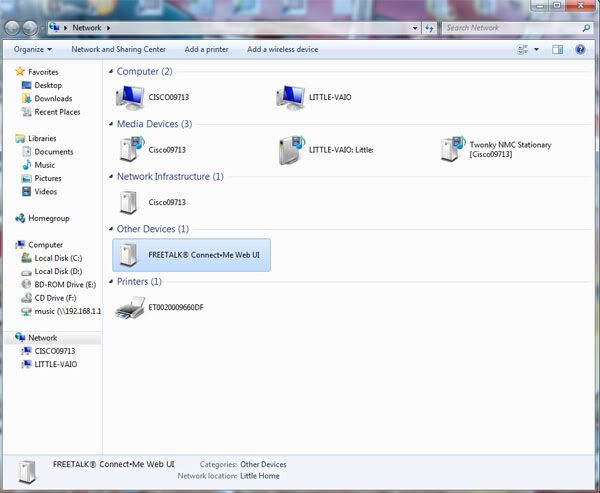 เปิดเข้าไปใน My computer ด้านข้างจะมีไอค่อน Network ก็คลิกเข้าไปเลยครับ จะเห็นรูปไอค่อน Freetalk@connectme อยู่ ก็ดับเบิลคลิกติดตั้งค่าได้เลย 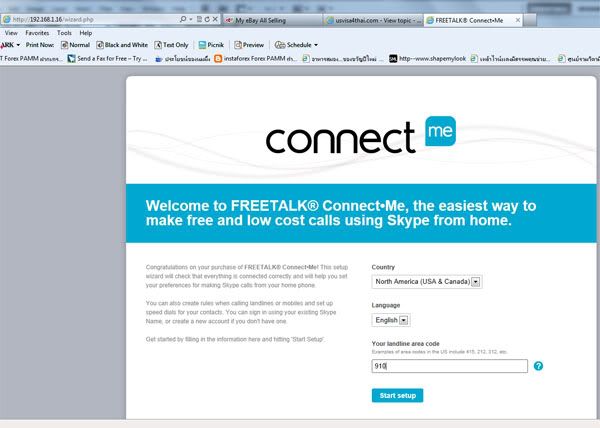 ระบบจะเริ่มต้น ประเทศ ภาษา มาให้ก็ตั้งค่าตามประเทศที่เราอยู่ ช่องสุดท้าย Area code รหัสโทรศัพท์ ในเมืองของเรา ของผม 910 ก็ใส่ไป แล้วก็คลิก Start Setup ไปโล้ด ระบบก็จะเทสสัญญาณว่าต่อเข้ากะเครื่องโทรศัพท์หรือยัง ต่อสาย LAN เน็ตหรือยัง ต่อเข้าเต้าผนังเบอร์บ้านหรือยัง จะมีเทสโทรเข้าเครื่องด้วยก็กดรับดู ปกติหมดก็ผ่านครับ ง่ายๆ 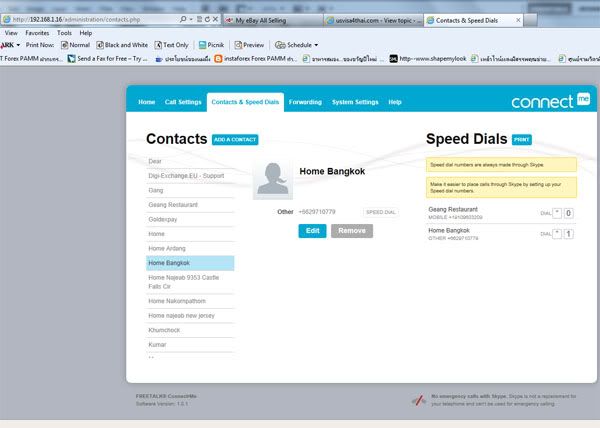 เสร็จสิ้นมาหน้าให้ล๊อกอินเข้า skype ก็ใส่ user และ พาสเวิดเหมือนที่เราใส่ในโปรแกรม skype ก็มาเจอหน้าตาแบบนี้ครับ แต่ละแถบก็ดูง่ายๆ หน้าสำคัญที่เอามาให้ดูคือ Contacts & Speed dials พี่แด๊ปเตอร์จะไปดึงรายชื่อ contacts จากใน skype เรามาทั้งหมดเลย แล้วก็เลือกเอาว่าจะเอารายชื่อใครมาตั้งเป็น Speed dials ย่อ ๆ เวลากดโทรก็จำได้ง่ายๆ เช่น *01 เบอร์บ้านที่ กทม. *02 เบอร์แม่ที่เมืองไทย หรือถ้าเป็นเบอร์ในอเมริกาก็กดได้ตรง ๆเลย แต่โทรออกด้วย skype ต้องกด ** สองทีก่อน เช่น **9109998877 speed dials เหมาะสำหรับเบอร์เมืองไทย ต่างประเทศยาวๆ ครับ แล้วก็ไปเซฟใน phone book เครื่องโทรศัพท์ไว้กดได้ง่ายๆ เลย ถ้าจะใช้เบอร์บ้านปกติของเราโทรออก ก็ต้องกด # 1 ทีก่อนกดเบอร์ เช่น #9109998877  ลองๆ กดโทรเลยนะ เข้ามือถือผม **910977xxxx  เสียงสัญญาณโทรศัพท์ก็เหมือนกะใช้เบอร์บ้านทั่วไปครับ ติดแล้วๆ เสียงเรียกเข้าเพราะๆ อัพเพลงใหม่ ๆไว้ เวลาคนโทรมาให้รอหน่อย จะฟังเพลง ที่เห็นในรูปโทรออกจาก skype แล้วมีเบอร์โชว์ 910300xxxx เบอร์นี้เป็น online number เหมาจ่ายรายปีผมสมัครไว้เป็นเบอร์ส่วนตัวเลย จะเป็นเบอร์ในบัญชี skype ของผมไปตลอดที่เหมาจ่าย มีเน็ตที่ไหน ใครก็โทรมาหาเบอร์นี้หาผม คุยได้ตลอดทั่วโลก แต่ถ้าไม่มี online number ก็ไปตั้งค่าในบัญชี skype ได้ ให้โชว์เป็นเบอร์มือถือตัวเองก็ได้ 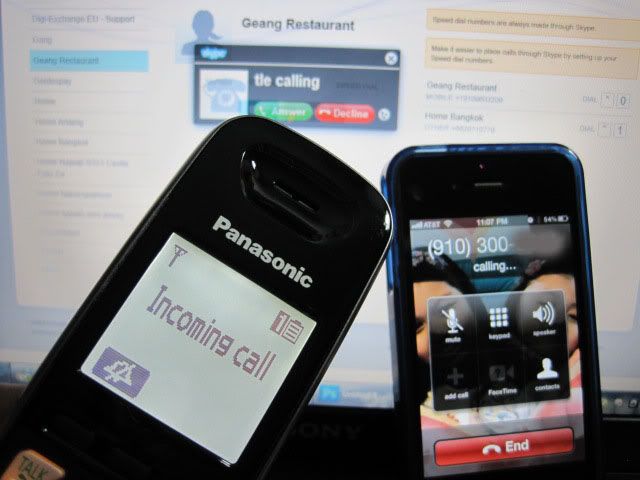 อ่ะไหน ลองเอามือถือโทรกลับไปหาดูซิ skype ก็ใช้ในคอมด้วย ใช้กะเครืองโทรศัพท์ด้วยพร้อมกันได้ไม่มีปัญหา โทรติดแล้ว แต่เครื่องโทรศัพท์บ้านไม่มีโชว์เบอร์เข้า ไม่ได้ผิดปกติแต่อย่างใด ในคู่มือในเว็บก็แจ้งแล้วว่ายังไม่รับรองโชว์เบอร์ แต่ในคอมก็โชว์ตามปกติ ชื่อคนโทรเข้ามาถ้าตั้งไว้ใน contacts ถ้าไม่ได้ตั้งชื่อไว้ก็โชว์เบอร์โทรปกติ นี่ก็คือข้อเสียซินะ ไม่โชว์เบอร์คนโทรเข้ามา ไม่เปิดคอมก็ไม่รู้ซิว่าใครโทรมา แต่มะเป็นไร ข้อดีเยอะกว่าข้อเสีย สะดวกประหยัด อิ หยวน ๆรับได้ แต่อ่านดูในหน้าตั้งค่า มี support คอยตอบปัญหาถ้าเกิดไม่เข้าใจสงสัยอะไร ก็ได้ความมาว่า เพิ่งออกมาใช้งาน อีกซักพักก็จะมีอัพเดตเวอร์ชั่น เพิ่มหรือแก้ไขข้อเสีย ให้เรื่อยๆ ไม่เป็นไรรอได้ๆ 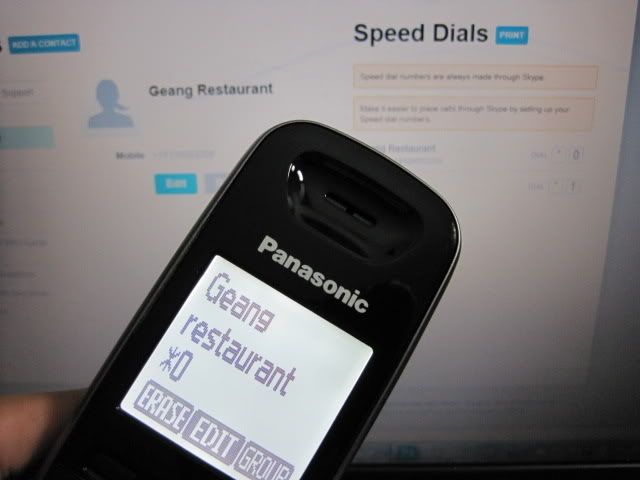 มาลองโทรแบบ Speed Dials ที่เราตั้งค่าไว้ที่พี่แด๊ปเตอร์บ้าง ผมตั้งเบอร์ด่วนเป็นเบอร์ร้านไว้ *0 ผมก็มาเพิ่มใน phone book ในโทรศัพท์น้องพานา กดหา ก็จิ้มโทรเลยไม่ต้องมาเสียเวลาจิ้มเบอร์ ง่ายๆ เห็นมะครับว่า ง่าย ไม่ยุ่งยาก สะดวกสบาย ราคาพี่แด๊ปเตอร์ก็ไม่แพงไป ถ้าเทียบกับความสามารถของพี่แด๊ปเค้า สามารถมาเนียน ๆใช้ร่วมกะเบอร์บ้าน เครื่องโทรศัพท์บ้านทั่วไปได้ ถ้าเป็นแฟน skype ใช้งานอยู่แล้ว หาพี่แด๊ปมาอยู่ด้วยก็จะดีมิใช่น้อยครับ ความเห็นส่วนตัวผม ตามที่ลองใช้ดูทั้งหมด ข้อดีคือ สัญญาณแจ่มมาก เสียงใสปกติ เหมือนเบอร์บ้านทั่วไป ไม่มีเสียงแทรกเสียงซ้อน เหมือนโทรในคอมพิวเตอร์อันนี้ก็ขึ้นอยู่กับ ความเร็วเน็ต กะยี่ห้อโทรศัพทืที่ใช้ด้วยนะครับ น้องพานาเค้าดีกรีดี มีมาตรฐาน ชื่อเสียงเลื่องลืออยู่แล้ว ข้อเสียก็คือ ไม่มีโชว์เบอร์คนโทรเข้ามาเท่านั้นเอง แต่หยวน ๆ กะความสะดวก ง่าย ประหยัดของ skype แต่อีกหน่อยคงจะปรับปรุงซอฟแวร์พี่แด๊ปให้โชว์เบอร์ได้ การอัดเดตซอฟแวร์ก็ไม่ต้องไปทำไรมันครับ พี่แด๊ปเค้าปราดเปรื่องฉลาด อัพเดตตัวเองได้ เพราะเราต้องต่อเน็ตไว้ตลอดเวลาอยู่แล้ว มาต่อกันที่ Skype for TV กันดีกว่า  จะเป็นกล้องเว็บแคมใช้ต่อช่อง usb กับ LCD , LED TV รุ่นใหม่ๆ ที่ต่ออินเตอร์เน็ตได้ ในตัวทีวีจะมีโปรแกรม Skype ติดตั้งอยู่ ถ้าทีวีรุ่นไหนโฆษณาว่ามีโปรแกรม skype ละก็ ซื้อตัวเว็บแคมนี้ไปใช้ได้เลย ในตัวกล้องเว็บแคมจะมี ไมโครโฟน เลนส์กล้องจะเป็นแบบ HD ความละเอียดสูง ชัดแจ่มแจ๋วแหวว เห็นหน้าตาคมชัดเลยทีเดียว TV compatible webcams ก็จะมีหลายยี่ห้อดังๆ ซัมซุง พานา โซนี่แล้วก็อีกหลายยี่ห้อ คลิกไปดูต่อได้ตามลิงค์ครับ //shop.skype.com/skype-for-tv  มุมไกลๆ ถ่ายใกล้ๆ เกรงว่าจะเห็นหน้าตาอันหล่อไปหมดของผมซะ   ตัวนี้ผมใช้มานานเกือบปีแล้วตั้งแต่ซื้อทีวี LED samsung ยี่ห้อ Tv webcam ตัวนี้ยี่ห้อ Freetalk ก็เจ้าเดียวกะพี่แด๊ปเตอร์ แต่เจ้า webcam นี่รุ่นพี่คลอดมาก่อนนานแล้ว มาดูใกล้ๆ กัน Free talk TV webcam มันมีไมค์โครโฟนสี่ตัวตัวซ้ายกลางขวา แอบตดเบาๆยังได้ยิน หุๆ กล้องละเอียดแบบ HD คมชัดแจ๋วมากๆ ตัวฐานมันเป็นแม่เหล็ก แปะติดด้านบนหลังทีวี หรือจะใช้ฐานที่มีมาให้ สกรูติดกะผนังก็ได้ แต่ยุ่งยากไปหน่อย แปะติดกะพี่ซุงนี่ดีแล้ว  จากตัวมันก็มีสายยาวพอประมาณหัวต่อแบบ usb ลากมาเสียบกะข้าง ๆทีวี ทีวีรุ่นใหม่ ปัจจุบันก็จะมีพอร์ต usb เกือบหมดแล้ว รองรับอุปกรณ์ไฮเทคใหม่ๆ ได้  ขออนุญาติพี่ฟรีแคม แกะแงะออกมากจาพพี่ซุงก่อนนะ แกะเบาๆ เด้วพี่ฟรีแคมจะถลอก หุๆ ติดหนึบเป็นเหาฉลามเลย ด้านหน้าอันหล่อเหลา เรียวยาว ตาสว่างเขียวโร่ พร้อมสอดส่องไปทั่วห้อง  มาส่องดูด้านบนบ้าง แหม ยี่ห้อตัวเบ่อเหิ่ม กลัวจะไม่เห็นละม้าง  ส่องก้นส่องหลังดูกัน อุๆ ไมโครโฟนตั้งหลายตัว ตดเบาๆยังได้ยิน อิอิ ไม่ได้เวอร์นะครับ จริงๆ จากการที่ผมใช้มาเกือบปีแล้ว เอาเข้าจริง ๆใช้ไม่กี่ที มันชัดเกิ๊น อ่ะ ไม่ใช่ หลานๆ น้อง ๆชอบเล่นในคอมมากกว่า วาดรูป ใส่โน่นใส่นี่ เอฟเฟคผ่านเว็บแคมในคอม เลยไม่ค่อยได้ใช้ในทีวี แต่มีไว้เพราะกลัวไม่ทันสมัย อย่างที่ผมบอกไปน่ะครับ ผมมันพวกบ้าเทคโนโลยี มีมาใช้ให้ได้รู้ว่ามันดียังไง ใช้ยังไง มีแล้วก็สบายใจ ว่าตรูได้ใช้แล้วนะ มามีสาระต่อ อิอิ ภาพมันคมชัดแจ่มแจ๋วสมที่โม้ไว้หน้าเว็บจริงๆ ครับ เสียงก็คมชัดอย่างที่บอกไป ผมว่ามันเหมาะกะคุยข้ามโลก กะคนที่ไม่ได้ใช้คอมมากกว่า ใช้งานง่ายในทีวี ไม่ยุ่งยาก ท้ายสุด สุดท้ายนี่เล็กๆน้อย ๆจากน้องแพดขาวใสวิ้งสุดที่เลิฟของผม   แรก ๆได้น้องแพดขาวใสมา ก็ดูออนไลน์รายการทีวีไทยย้อนหลังให้หายคิดถึงไทย ก็จอมันเล็กกะจิดนึง เอ ทีวีเราก็มีใหญ่ๆ อยากดูในทวี  ก็เลยไปหาตัวต่อ Apple Digital AV Adapter มาจาก store apple //store.apple.com/us/product/MC953ZM/A?fnode=MTc0MjU4NjE&mco=MTcyMTgxODY สำหรับ HDTV ต่อด้วยสาย HDMI ภาพและเสียงรวมกัน ชัดแจ่ม แค่เสียบทีวี ก็ดูได้เลย ง่ายๆ ไม่ต้องตั้งค่าไร อีกช่องก็เสียบปลั๊กสายชาร์จน้องแพดไว้ 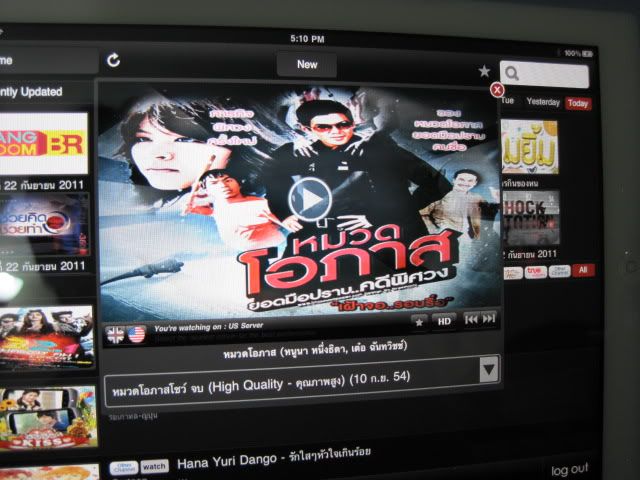 ในเน็ตดูย้อนหลังก็มีหลายเจ้าหลายเว็บ แบบฟรีก็มี แบบเสียตังค์รายเดือนก็มี ผมสมัครแบบรายเดือนดีกว่า ภาพจะชัดแบบ HD ความละเอียดสูงเหมาะกับ น้องแพดและ HDTV จริง ๆแล้ว หาดูในยูทูปคุณภาพแบบ HD ก็เริ่มมีเยอะแล้วน่ะครับ ใครไม่อยากมานั่งหา ก็เสียรายเดือน มีทุกรายการในไทย โฆษณาก็ไม่มีด้วยครับ แจ่ม ถ้าอยากรู้ว่าใช้เจ้าไหนเว็บไหนคุณภาพแบบ HD ชัดแจ๋ว หลังไมค์มาละกันครับ ไม่ได้ค่าโฆษณา เด้วหาว่าเป็นหน้าแมว อิอิ ไม่บอก อ่ะแหม แล้ว ข้างบนๆที่ร่ายยาวมา ไม่หน้าแมวเลยนะนั่น   ทำยังกะได้ค่าคอมมิชชั่นขายของ ทำยังกะได้ค่าคอมมิชชั่นขายของ  เปิดจากเว็บ ดูคลิป ดูยูทูป ขยายเต็มหน้าจอ ก็ออกทีวีเต็มจอเลยทีเดียว ซะจายๆ ทิ้งท้ายด้วยมุมเอนเตอร์เทนเม้น เล็ก ๆให้ความสุขความบันเทิงแก้เหงาได้เป็นอย่างดี ไม่เคยจำเรื่องราคาว่าเท่าไหร่ แต่จะว่าไปก็เอาการอยู่  รู้แต่ว่าพอมีตังค์ซื้อมีความสุข พอใจแล้ว เกิดตายไปทันด่วน เงินมีเยอะแยะก็ไม่ได้ใช้ รีบใช้มันซะก่อน ก็ด้วยการขายของอีเบย์หาเงินด้วยตัวเองนี่หร่ะครับ และก็แอบไปถอยทีวีแบบเดียวกะผมนี้อีกตัวไว้ห้องรับแขกให้แม่ดู เห็นชอบใจว่าชัดแจ๋วจริง ๆ  ขอบคุณนะคะ กำลังเบื่อคุยสไกป์หน้าคอมฯมากเลยค่ะ
โดย: อ้วนวลี IP: 90.40.129.167 วันที่: 24 กันยายน 2554 เวลา:16:17:31 น.
ขอบคุณน้องเติ้ลมากๆเลย เอาเทคโนโลยี่มาแบ่งปัน
โดย: แม่น้องขวัญ ซาแมนต้า IP: 184.60.161.199 วันที่: 24 กันยายน 2554 เวลา:19:55:18 น.
หลักการทำงานของ skype คล้ายกับ Magic Jack ไหมคะ?
โดย: tuktikmatt
 วันที่: 24 กันยายน 2554 เวลา:20:08:04 น. วันที่: 24 กันยายน 2554 เวลา:20:08:04 น.ใช่แล้วครับคุณ tuktikmatt phone adapter skype ก็จะมาสู้กับ magic jack นี่หร่ะ ครับ เจ้านั้นรายปีรุ้สึกว่าจะแพงกว่า skype
โดย: tle
 วันที่: 25 กันยายน 2554 เวลา:11:24:04 น. วันที่: 25 กันยายน 2554 เวลา:11:24:04 น.ขอบคุณ คุณอ้วนวลีกับแม่น้องขวัญนะครับที่มาเยี่ยมชม ^^
โดย: tle
 วันที่: 25 กันยายน 2554 เวลา:11:25:47 น. วันที่: 25 กันยายน 2554 เวลา:11:25:47 น.I like talk skype it's better
โดย: sirimon IP: 27.55.217.110 วันที่: 8 ธันวาคม 2557 เวลา:5:20:51 น.
|
tle
 ผู้ติดตามบล็อก : 108 คน [?] ผู้ติดตามบล็อก : 108 คน [?]
Link |


q^_^p